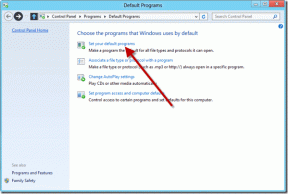Kuinka käyttää ADB Uninstall App -sovellusta
Sekalaista / / August 27, 2022

Miljoonat käyttäjät ympäri maailmaa suosivat älypuhelimia, erityisesti Android-puhelimia, niiden uskomattomien ominaisuuksien vuoksi. Androidin edistymisen myötä he kehittävät joitain sisäänrakennettuja ominaisuuksia ja sovelluksia, jotka voivat olla varsin hyödyllisiä älypuhelinten käyttäjille. Lähes jokainen Android-merkkinen puhelin on ladattu tällaisilla sovelluksilla nykyään. Vaikka jotkut näistä sovelluksista ovat hyödyllisiä, toiset ovat yleensä ei-toivottuja ja vievät paljon tilaa. Siksi näiden sovellusten poistaminen on pakollista, mutta useimmissa matkapuhelimissa ei ole toimintoa tällaisten sovellusten poistamiseksi. Tässä ADB-sovelluksen asennuksen poistoominaisuus on hyödyllinen, ja oppaamme auttaa sinua ymmärtämään tämän työkalun perusteellisesti ja kuinka sitä voidaan käyttää laitteessasi poistamaan ei-toivottuja sovelluksia ja tiedostoja. Jos olet joku, joka kohtaa saman ongelman ja etsit tehokkaita tapoja poistaa nämä sovellukset, jatka oppaamme lukemista saadaksesi tietoa ADB-asennuksen poistokomennosta.

Sisällys
- Kuinka käyttää ADB Uninstall App -sovellusta
- Vaihe 1: Ota kehittäjäasetukset käyttöön Android-laitteella
- Vaihe 2: Ota USB-virheenkorjaus käyttöön
- Vaihe 3: Lataa alustatyökalut
- Vaihe 4: Etsi poistettavan sovelluksen paketin nimi
- Vaihe 5: Poista sovellus
Kuinka käyttää ADB Uninstall App -sovellusta
Android Debug Bridge, joka tunnetaan myös nimellä ADB, on komentorivityökalu, joka auttaa kommunikoimaan laitteen kanssa. ADB-ominaisuuden avulla käyttäjä voi asentaa, poistaa ja korjata sovelluksia laitteelle. ADB: n avulla voit liittää älypuhelimen tietokoneeseen tai kannettavaan tietokoneeseen USB- tai Bluetooth-yhteyden kautta tiedonsiirtoa tai muita toimintoja varten. Sen avulla käyttäjä voi myös suorittaa käskyjä matkapuhelimella järjestelmän kautta. Koska ADB on osa Android Software Development Kitiä, sen mukana tulee joukko koodeja, joita voidaan käyttää tiettyjen komentojen suorittamiseen. Yksi tällainen komento on ADB uninstall, jonka avulla käyttäjät voivat poistaa järjestelmäsovelluksia, joita ei tarvita.
- Ennen kuin käytät ADB: tä sovellusten poistamiseen laitteestasi, sinun on ensin asennettava se järjestelmääsi. Voit tarkistaa oppaamme osoitteessa Kuinka asentaa ADB (Android Debug Bridge) Windows 10:een tehdä niin.
- Kun olet asentanut työkalun, siirry eteenpäin alla olevien vaiheiden avulla, jotka auttavat sinua poistamaan järjestelmän tai sovelluksen puhelimestasi.
Seuraavat menetelmät toimivat kaikissa Android-puhelimissa, mukaan lukien Samsung, Nokia, LG, Oppo, OnePlus, Vivo, Huawei, Realme ja muut.
Merkintä: Varmista ennen menetelmien suorittamista, ettet käytä ADB-asennuksen poistokomentoa järjestelmäsovelluksissa tietämättäsi. Jotkut järjestelmäsovellukset ovat välttämättömiä laitteen toiminnalle. Siksi tiedä sovelluksen tarkoitus ennen sen poistamista.
Vaihe 1: Ota kehittäjäasetukset käyttöön Android-laitteella
ADB-sovelluksen asennuksen poistoominaisuutta voidaan käyttää älypuhelimellasi esiasennettujen sovellusten tai järjestelmäsovellusten poistamiseen, mutta ennen sitä sinun on otettava kehittäjäasetukset käyttöön Android-laitteellasi. Seuraavat vaiheet auttavat sinua ottamaan vaihtoehdon käyttöön:
Merkintä: Älypuhelimissa ei ole samoja Asetukset-vaihtoehtoja. Ne vaihtelevat valmistajittain, joten tarkista oikeat asetukset ennen kuin muutat niitä. Alla olevat vaiheet suoritettiin Vivo 1920:lla.
1. Napauta asetukset -kuvaketta älypuhelimellasi avataksesi sen.

2. Valitse Järjestelmän hallinta sisään asetukset.

3. Napauta nyt Puhelimesta sen sisällä.

4. Napauta seuraavaksi noin 7 kertaa päällä Ohjelmisto versio vaihtoehto laitteessasi.
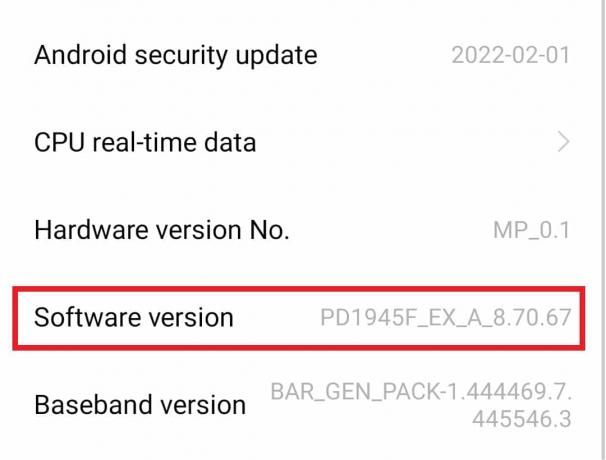
Näiden vaiheiden suorittaminen ottaa käyttöön kehittäjävaihtoehdot laitteessasi, mikä auttaa sinua edelleen järjestelmäsovellusten asennuksen poistamisessa.
Vaihe 2: Ota USB-virheenkorjaus käyttöön
Kun kehittäjävaihtoehto on otettu käyttöön puhelimessasi, voit nyt ottaa käyttöön USB-virheenkorjauksen käynnistääksesi ADB-sovelluksen poistotoiminnon, koska se auttaa sinua käyttämään Android Debug Bridge -komentoja.
1. Avaa Android-puhelimellasi asetukset sovellus.

2. Paikantaa Järjestelmän hallinta ja avaa se napauttamalla sitä.
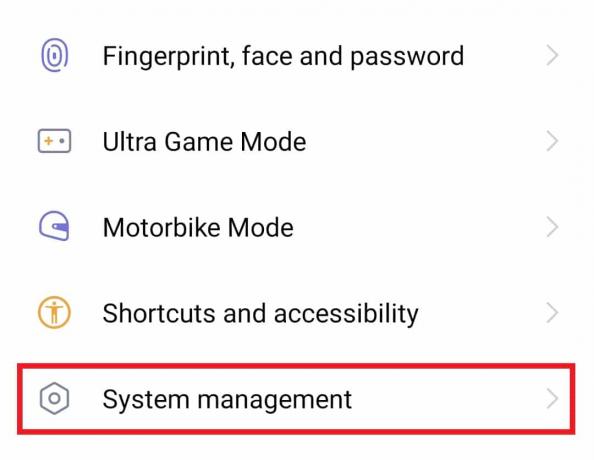
3. Vieritä alas ja napauta Kehittäjävaihtoehdot sen sisällä.
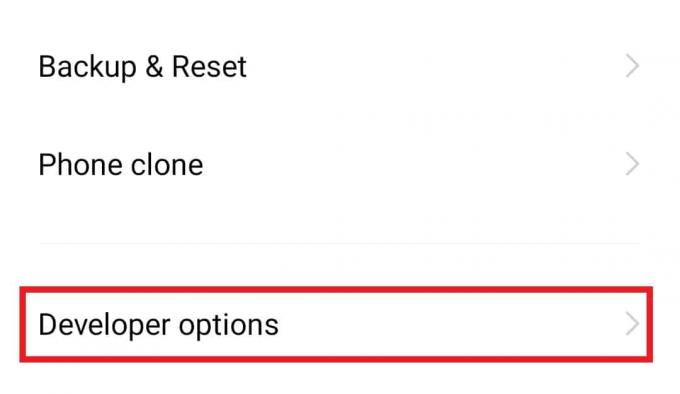
4. Kytke päälle USB-virheenkorjaus.

Lue myös:Kuinka asentaa ADB (Android Debug Bridge) Windows 10:een
Vaihe 3: Lataa alustatyökalut
Seuraava tapa rivillä Windows-käyttäjille on ladata alustatyökalut tietokoneeseen. Nämä alustatyökalut, kuten ADB ja Fastboot, suorittavat toimintoja, kuten Android-sovelluspakettitiedostojen virheenkorjauksen, kehittämisen, analysoinnin ja paljon muuta. Vierailla Android Studiolataussivu, vieritä sitten alas kohtaan Vain komentorivityökalut -osio ja lataa työkalu Windowsille.
Merkintä: Tämä menetelmä on tarkoitettu vain Windows-käyttäjille.

Vaihe 4: Etsi poistettavan sovelluksen paketin nimi
Nyt kun ADB-alustan työkalut on ladattu järjestelmääsi, on aika löytää sovelluksen paketin nimi ADB-sovelluksen asennuksen poistamista varten. Voit tehdä tämän etsimällä ADB-hakemiston ja noudattamalla alla olevia ohjeita:
1. Vuonna alusta-työkalut sijainti, pidä Vaihtonäppäin ja avaa se napsauttamalla hiiren kakkospainikkeella Komento ikkuna.
2. Nyt sisällä Komentokehote ikkuna, tyyppi adb-kuori komento ja paina Enter-näppäin.

3. Seuraavaksi suorita pm listapaketit komento ja kopioi paketin nimi sovelluksesta, jonka haluat poistaa.
4. Käyttää Paketin nimen katseluohjelma 2.0 löytääksesi poistettavan sovelluksen nimen.

5. Valitse sovellus kohdasta Paketin nimen katseluohjelma 2.0 sovellus nähdäksesi paketin nimen.
Lue myös:USB-asetusten muuttaminen Android 6.0:ssa
Vaihe 5: Poista sovellus
Kun kaikki edellä mainitut menetelmät on suoritettu, on aika käsitellä ADB-asennuksen poistokomento komentokehoteikkunassa.
Merkintä: Korvaa paketin nimi komennossa menetelmässä 4 löytyvän sovelluksen paketin nimellä.
1. Vuonna Komentokehote adb-kuoren ikkuna, syötä pm uninstall –k –user 0 paketin nimi.
2. Kun komento on käsitelty, a Menestys viesti näkyy näytön lopussa.
Kuten edellä mainittiin, voit poistaa sovelluksen ADB-alustan työkalulla, mutta on tärkeää harkita toimintosi uudelleen koska esiasennetut sovellukset voivat olla erittäin tärkeitä laitteellesi, ja niiden poistaminen voi aiheuttaa ongelmia älypuhelin. Voit asentaa sovelluksen uudelleen paketin nimen avulla. Saat lisätietoja APK-tiedostoista ja lataa ne oppaastamme Kuinka asentaa APK ADB-komentojen avulla.
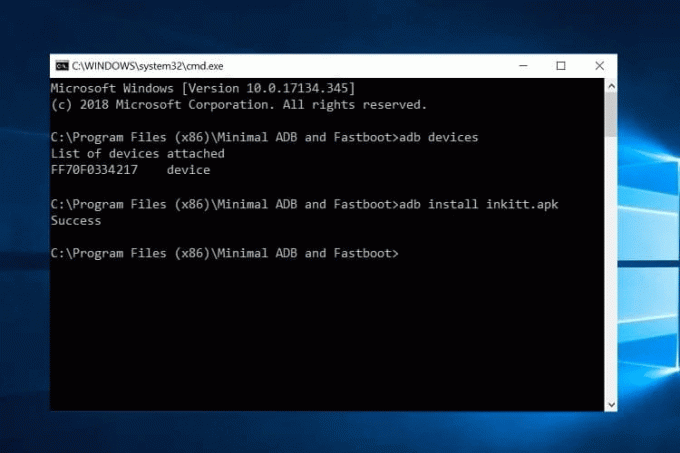
Usein kysytyt kysymykset (FAQ)
Q1. Onko ADB: n käyttö turvallista?
Ans. Joo, ADB on erittäin turvallinen työkalu käytettäväksi Android-laitteella. ADB: tä on kuitenkin käytettävä sellaisten muutosten tekemiseen, joista he ovat tietoisia, tai sellaisten sovellusten poistamiseen, joita ei vaadita ja jotka ovat laitteelle merkityksettömiä.
Q2. Kuinka voin tarkistaa, toimiiko ADB?
Ans. Voit tarkistaa ADB: n toiminnan liittämällä matkapuhelimesi tietokoneeseen USB-kaapelilla. Kun ADB-laitteet -komento on suoritettu, saat luettelon kytkettyjä laitteita kanssa sarjanumero, joka vahvistaa, että ADB toimii.
Q3. Mitä toimintoja voidaan käyttää ADB: n avulla?
Ans. ADB: n avulla voit suorittaa erilaisia toimintoja, kuten ohjata laitettasi etänä, tiedostojen siirrot, näytön peilaus, jne.
Q4. Voinko asentaa sovelluksia uudelleen ADB: n avulla?
Ans. Joo, voit asentaa uudelleen sovelluksia, jotka on kerran poistettu ADB: n avulla komennon avulla, adb shellpm install – paketin olemassa oleva nimi adb-kuoren komentokehoteikkunassa.
Q5. Voinko käyttää muita sovelluksia kuin ADB: tä sovellusten asennuksen poistamiseen?
Ans. Joo, kolmannen osapuolen sovellukset, kuten ADB AppControl ja Fastboot-työkalut voidaan käyttää sovellusten asennuksen poistamiseen, jos sinulla on vaikeuksia tehdä samoin ADB-komentotulkkiikkunan kanssa.
Suositus:
- Kuinka poistaa Indeed-tili pysyvästi
- Korjaa Google Play Kaupan päivitysten tarkistamisen virhe
- Kuinka ohittaa ADB-laitteen luvaton viesti
- Korjaa Ei voida asentaa tallennustilaa TWRP: lle Androidissa
Kaiken kaikkiaan on turvallista sanoa, että ADB todellakin on elämän pelastaja, kun on kyse ei-toivottujen sovellusten poistamisesta Android-laitteesta. Toivomme, että oppaamme auttoi sinua tekemään niin helposti viiden menetelmän tuella, jotka yhdessä auttavat sinua suorittamaan ADB: n asennuksen poistosovellus toimia älypuhelimellasi. Kerro meille kokemuksistasi ja jaa se alla olevassa kommenttiosassa. Voit myös jättää kysymyksesi tai arvokkaat ehdotuksesi luettavaksi alla.